Kaj storiti, če BIOS ne vidi zagonskega bliskovnega pogona USB
Sodobni prenosniki znebijo CD / DVD pogonov enega po enega, postajajo tanjši in lažji. Skupaj s tem uporabniki imajo novo potrebo - zmožnost namestiti OS iz bliskovnega pogona. Vendar pa tudi z zagonskim bliskovnim pogonom ni vse, kar lahko gre tako gladko, kot bi si želeli. Microsoft strokovnjaki so vedno želeli, da svojim uporabnikom vrnejo radovedne probleme. Eden od njih - BIOS enostavno ne vidi prevoznika. Težavo lahko rešimo z več zaporednimi ukrepi, ki jih zdaj opisujemo.
Vsebina
BIOS ne vidi zagonskega bliskovnega pogona: kako ga popraviti
Na splošno ni nič boljšega za nameščanje operacijskega sistema na vašem računalniku kot samozaposleni zagonski USB-pogon. V njem boste 100% prepričani. V nekaterih primerih se izkaže, da mediji niso pravilno izdelani. Zato bomo preučili več načinov, kako to narediti za najbolj priljubljene različice sistema Windows.
Poleg tega morate nastaviti pravilne parametre v samem BIOS-u. Včasih je razlog za pomanjkanje pogona na seznamu diskov ravno to. Torej, ko ugotovimo, kako ustvariti trenutek, si bomo ogledali še tri načine za konfiguriranje najpogostejših različic BIOS-a.
Metoda 1. Pogon USB s sistemom Windows 7
V tem primeru uporabljamo Windows orodje za nalaganje USB / DVD .
- Najprej pojdite na Microsoftovo spletno mesto in tam prenesite pripomoček za ustvarjanje zagonskega bliskovnega pogona.
- Namestite ga in začnite izdelovati bliskovni pogon.
- S tipko »Prebrskaj«, ki odpre raziskovalca, podajte lokacijo, kjer se nahaja ISO slika OS. Kliknite na "Naprej" in pojdite na naslednji korak.
- V oknu z vrsto namestitvenega medija izberite "USB device" .
- Preverite pravilno pot do bliskovnega pogona in jo zaženite s klikom na "Začni kopiranje" .
- Nato se bo začel postopek ustvarjanja pogona.
- Zaprite okno na običajen način in začnite nameščati sistem iz novo ustvarjenega medija.
- Poskusite z zagonskim pogonom.
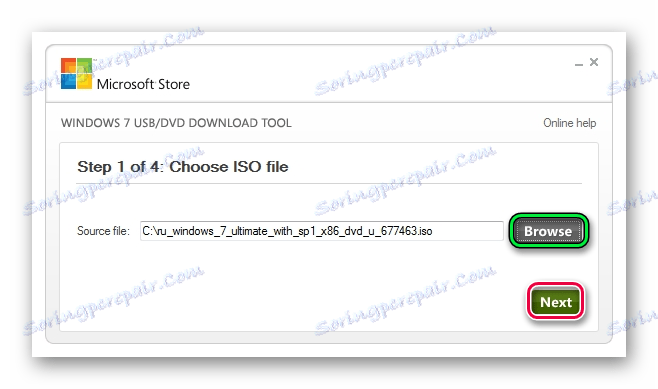


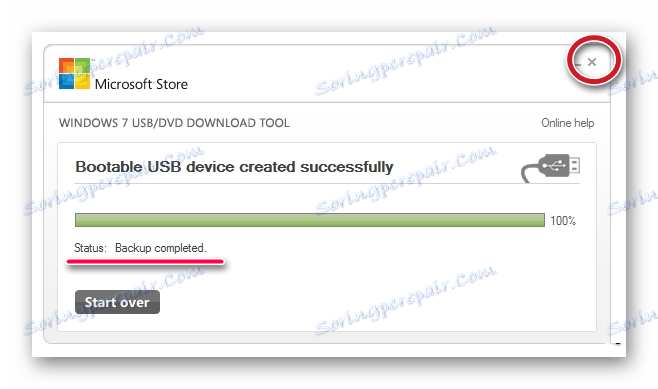
Ta metoda je primerna za Windows 7 in starejše. Če želite zapisati slike drugih sistemov, uporabite naša navodila za ustvarjanje zagonskih USB-pogonov.
Lekcija: Kako ustvariti zagonski USB trenutek
V naslednjih navodilih si lahko ogledate, kako ustvariti isti pogon, ne pa tudi z operacijskim sistemom Windows, vendar z drugimi operacijskimi sistemi.
Lekcija: Kako ustvariti zagonsko bliskovno USB ključek z Ubuntu
Lekcija: Kako ustvariti zagonski USB-pogon z DOS-om
Lekcija: Kako ustvariti zagonsko bliskovno USB ključek iz operacijskega sistema Mac OS
2. način: nastavite nagradni BIOS
Če želite vnesti BIOS Award, pritisnite F8 med zagonom operacijskega sistema. To je najpogostejša možnost. Obstajajo tudi naslednje kombinacije za vnos:
- Ctrl + Alt + Esc;
- Ctrl + Alt + Del;
- F1;
- F2;
- F10;
- Izbriši;
- Resete (za računalnike Dell);
- Ctrl + Alt + F11;
- Vstavi;
- Ctrl + Alt + F3;
- Ctrl + Alt + Ins;
- Fn + F1;
- Ctrl + Alt + S;
- Ctrl + Alt + Esc;
- Ctrl + Alt + Ins;
- Ctrl + S.
In zdaj pogovorimo o tem, kako pravilno nastaviti BIOS. V večini primerov je problem prav ta. Če imate nagrado BIOS, naredite to:
- Odprite BIOS.
- V glavnem meniju pojdite na razdelek »Integrirana dodatna oprema« s puščicami na tipkovnici.
- Preverite, ali sta stikala USB krmilnika v položaju "Omogočena" , če je treba, sami preklopite.
- Pojdite na razdelek »Napredno« na glavni strani in poiščite element »Prednostna plošča za zagon trdega diska« . Izgleda, kot je prikazano na spodnji sliki. Če pritisnete "+" na tipkovnici, se pomaknite na sam vrh "USB-HDD" .
- Zato bi morali videti vse, kot je prikazano na spodnji sliki.
- Spet preklopite na glavno okno razdelka »Napredno« in nastavite stikalo »Prva zagonska naprava« na »USB-HDD« .
- Pojdite nazaj v glavni okno nastavitev BIOS-a in pritisnite "F10" . Potrdite s tipko "Y" na tipkovnici.
- Zdaj po ponovnem zagonu računalnika bo začela namestitev iz bliskovnega pogona.
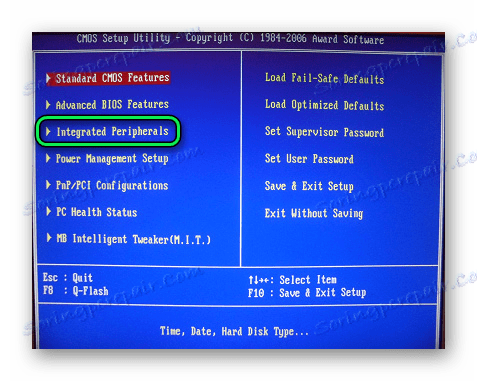
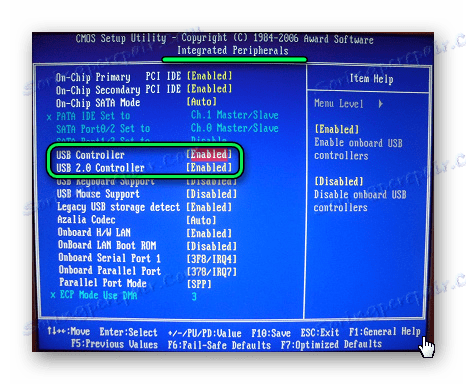
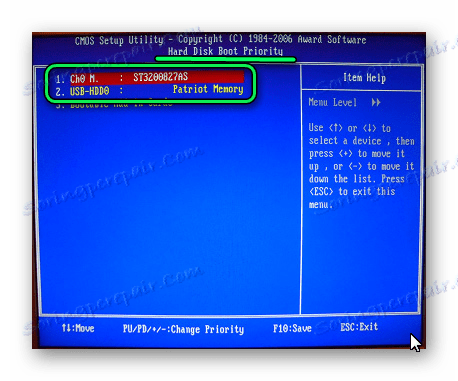
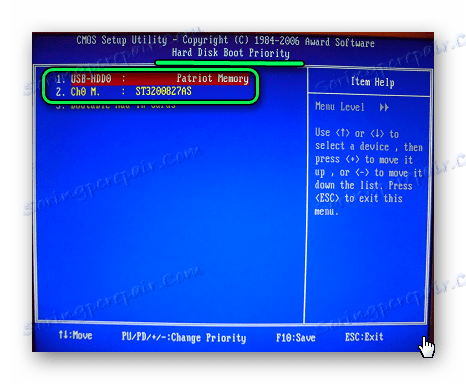
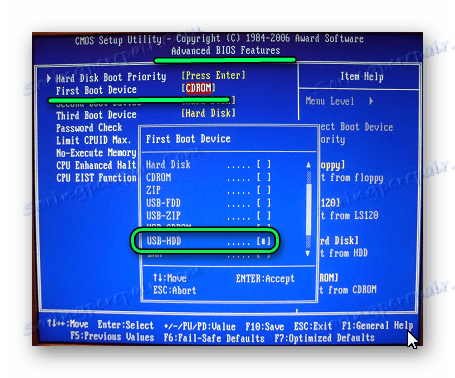
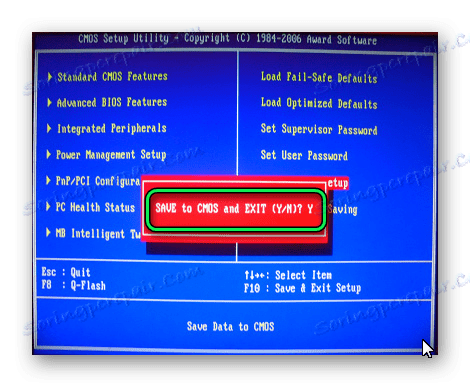
Preberite tudi: Ročno, če računalnik ne vidi USB-pogona
3. način: Konfigurirajte AMI BIOS
Bližnjice na tipkovnici za vnos v AMI BIOS so enake kot za BIOS Award.
Če imate AMI BIOS, sledite tem preprostim korakom:
- Odprite BIOS in poiščite sektor »Napredno« .
- Preklopi na to. Izberite razdelek »Konfiguracija USB« .
- Nastavite "USB Function" in "USB 2.0 Controller" preklopite v položaj "Enabled" .
- Kliknite na kartico »Boot « in izberite razdelek »Trdi diski« .
- Premaknite element »Patriot Memory« na mesto ( »1. Drive« ).
- Rezultat vaših dejanj v tem razdelku bi moral biti takšen.
- V razdelku »Boot« pojdite na »Priority Boot Device« in preverite - »Prva zagonska naprava« mora natančno ustrezati rezultatu, ki ste ga dobili v prejšnjem koraku.
- Če je vse opravljeno pravilno, pojdite na zavihek "Izhod" . Pritisnite «F10» in v pojavnem oknu - tipko za vstop.
- Računalnik bo šel v ponovni zagon in začeti novo sejo z zagonom iz vašega bliskovnega pogona.
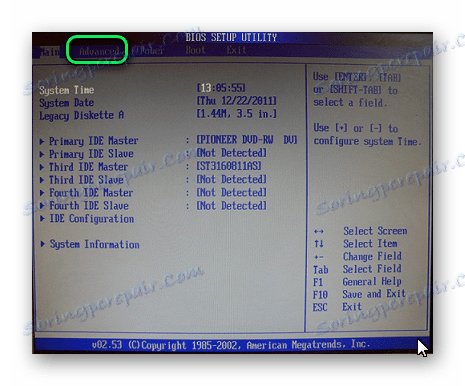
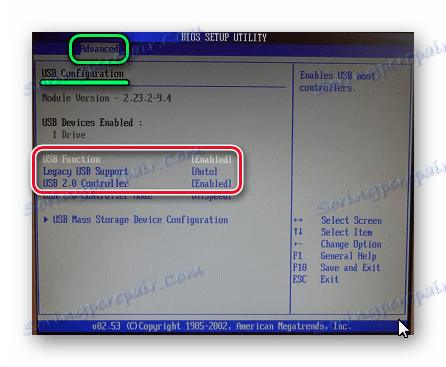

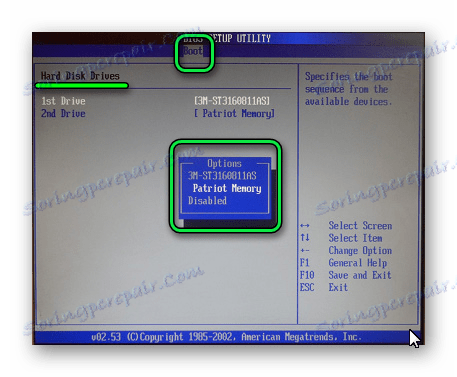
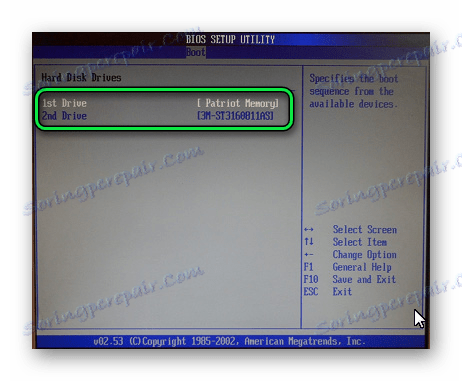
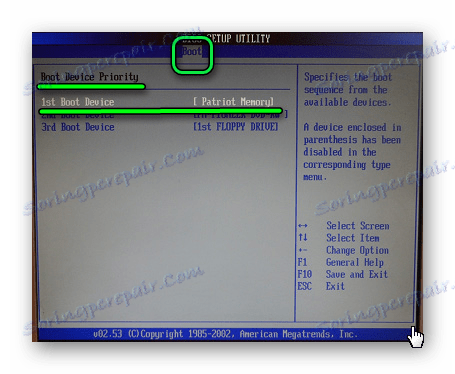
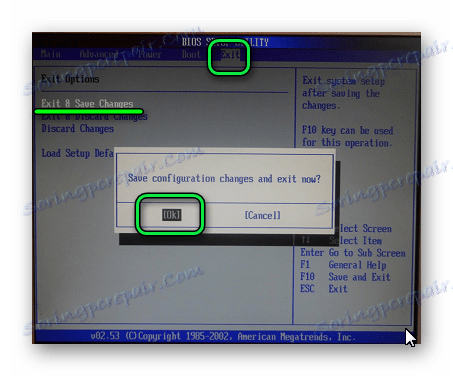
Preberite tudi: Kako obnoviti bliskovni pogon A-Data
4. način: Konfigurirajte UEFI
Prijava UEFI je popolnoma enaka kot v BIOS-u.
Ta napredno različico BIOS-a ima grafični vmesnik in z njim lahko delate z miško. Če želite zagnati prtljažnik s prenosnega medija, izvedite številne preproste ukrepe, in sicer:
- V glavnem oknu takoj izberite razdelek »Nastavitve« .
- V izbranem delu z miško nastavite možnost »Boot Option # 1«, tako da prikaže pogon USB.
- Izhod, ponovni zagon in namestitev OS, ki ga želite.
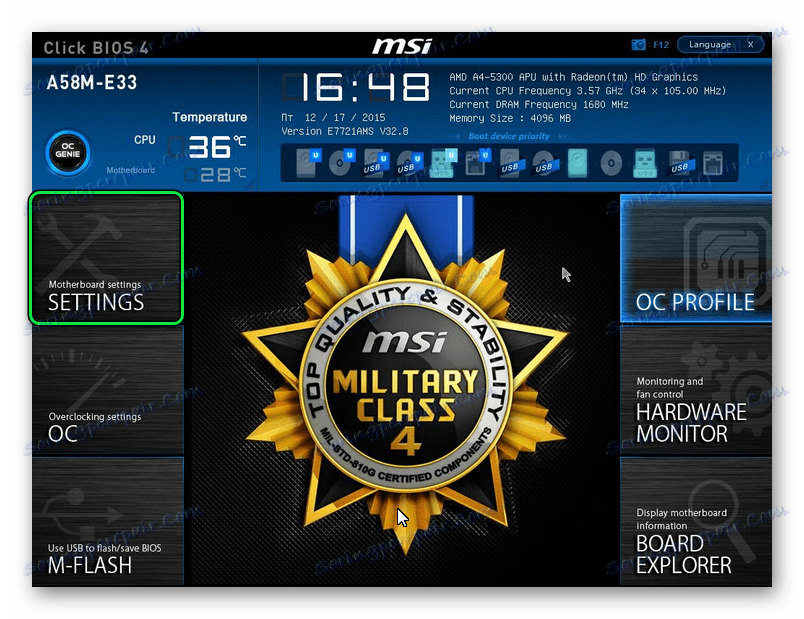
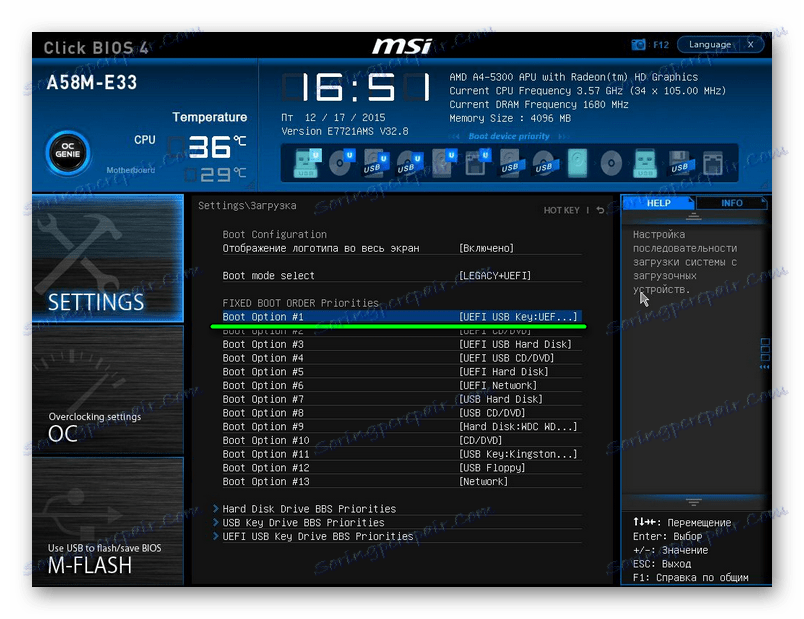
Zdaj, oborožen s pravilno izdelanim zagonskim bliskovnim pogonom in poznavanjem nastavitev BIOS-a, se lahko pri namestitvi novega operacijskega sistema izognete nepotrebnemu navdušenju.
Preberite tudi: 6 preizkušenih načinov za obnovitev USB-pomnilnika Transcend